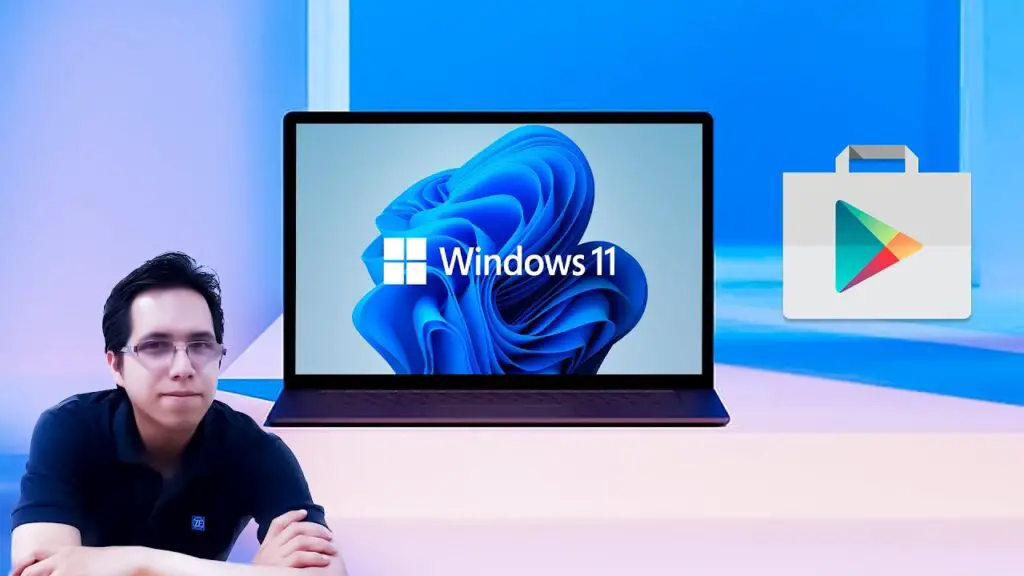
Android-apps windows 11 deutschland
Microsoft ha confirmado que ya está desplegando la compatibilidad con aplicaciones de Android para los usuarios de Windows 11 en 21 países más. A partir del martes, el WSA (Windows Subsystem for Android) ha estado disponible para que todos los usuarios de Windows 11 lo descarguen para habilitar la compatibilidad con aplicaciones de Android.
Gracias a esta actualización, más usuarios pueden aprovechar una selección limitada de aplicaciones para Android que pueden descargarse desde la Microsoft Store. Microsoft indica que la máquina debe tener al menos 8 GB de RAM (se recomiendan 16 GB), un SSD (unidad de estado sólido), Intel core i3 8th Gen o superior, y la configuración de la plataforma de la máquina virtual también debe estar habilitada.
Si deseas habilitar la compatibilidad con aplicaciones de Android en tu máquina Windows, puedes dirigirte a la Microsoft Store > descargar ‘Amazon Appstore’ > e instalar ‘Windows Subsystem for Android’ cuando se te pida. Una vez instalado, abre Amazon Appstore e inicia sesión con una cuenta de Amazon para buscar aplicaciones. Actualmente no hay muchas aplicaciones disponibles en la Amazon Appstore, pero hay formas de cargar lateralmente las aplicaciones hasta que te sientas satisfecho.
Ejecutar una aplicación androide en Windows 11
Microsoft fabrica teléfonos Surface con Android, te ayuda a conectar dispositivos Android a Windows e incluso puedes instalar aplicaciones Android en Windows 11. Sin embargo, la asociación con la Appstore de Amazon sólo proporciona acceso a un puñado de aplicaciones Android útiles. Si quieres más potencia de Android en Windows 11, puedes «cargar lateralmente» otras aplicaciones en unos pocos pasos.
Antes de desarrollar cualquier idea fantasiosa sobre la ejecución de todas las aplicaciones de Android bajo el sol, deberías comprobar las especificaciones de tu sistema. El subsistema de Windows para Android requiere al menos 8 GB de RAM, pero se recomiendan 16 GB. Tu PC también necesita un procesador relativamente moderno en forma de un Intel Core i3 de 8ª generación, AMD Ryzen 3000, Snapdragon 8c o más reciente. En cuanto al almacenamiento, Windows 11 debe instalarse en una unidad de estado sólido (SSD) en lugar de un disco duro giratorio.
Incluso si no quieres usar Amazon como proveedor de aplicaciones, tendrás que cogerlo de la Tienda Windows para que aparezca el aviso de habilitar el Subsistema Windows para Android (WSA). El PC se reiniciará después de instalar el WSA, pero aún no has terminado.
Aplicaciones de Windows 11
Una de las novedades más notables de Windows 11 fue la posibilidad de ejecutar aplicaciones de Android. Esta función, sin embargo, no era accesible de inmediato. Microsoft lanzó una versión preliminar entre febrero y mayo de este año, y estuvo disponible en algunos países, como Canadá y Estados Unidos.
La compañía de Redmond ha anunciado que esta funcionalidad se extenderá a 21 nuevas regiones con el lanzamiento de la actualización 22H2 de Windows 11. Esto permitirá la instalación de más de 20.000 aplicaciones de Android en los ordenadores que cumplan los requisitos del sistema. A pesar de que hace tiempo que existen soluciones para instalar aplicaciones Android en Windows 11, el despliegue oficial de la función nos simplifica mucho las cosas
Para empezar, basta con instalar la Amazon Appstore, la plataforma a través de la cual los usuarios de Windows 11 pueden obtener aplicaciones de Android. Basta con buscar el nombre de la tienda en la Microsoft Store. e instalarla. Después, el subsistema de Windows para Android examinará si hay actualizaciones disponibles.
Windows 11 android-apps installieren
Puedes descargar e instalar aplicaciones Android en Windows 11 a través de la Amazon Appstore. Esta funcionalidad es totalmente diferente al método de Windows 10 para ejecutar aplicaciones Android, que requiere un smartphone Android conectado. No es necesario ningún software de emulación para instalar aplicaciones Android, ya que esta funcionalidad está integrada en el sistema operativo Windows 11.
Si la aplicación Android está diseñada para su uso en smartphones, puede que no ocupe toda la pantalla de tu dispositivo Windows 11. Sin embargo, si la aplicación es compatible con las tabletas Android, es posible que pueda ampliarla o cambiar su tamaño.
Para encontrar la aplicación Android una vez instalada, abre el menú Inicio de Windows 11 y selecciona Todas las aplicaciones. La aplicación debería aparecer en la lista junto a todas las aplicaciones de Windows. También puedes buscar la aplicación escribiendo su nombre en la barra de búsqueda del menú Inicio.
